您好,登錄后才能下訂單哦!
您好,登錄后才能下訂單哦!
本篇內容主要講解“怎么安裝ASP.NET Core 網站運行環境”,感興趣的朋友不妨來看看。本文介紹的方法操作簡單快捷,實用性強。下面就讓小編來帶大家學習“怎么安裝ASP.NET Core 網站運行環境”吧!
ASP.NET Core 是新一代的 ASP.NET,早期稱為 ASP.NET vNext,并且在推出初期命名為 ASP.NET 5,但隨著 .NET Core 的成熟,以及 ASP.NET 5 的命名會使得外界將它視為 ASP.NET 的升級版,但它其實是新一代從頭開始打造的 ASP.NET 核心功能,因此微軟宣布將它改為與 .NET Core 同步的名稱,即 ASP.NET Core。
ASP.NET Core 可運行于 Windows 平臺以及非 Windows 平臺,如 Mac OSX 以及 Ubuntu Linux 操作系統,是 Microsoft 第一個具有跨平臺能力的 Web 開發框架。
為了方便部署和解決環境兼容性等問題,采用docker來部署安裝ASP.NET Core。
首先安裝Docker容器管理面板URLOS,請參考官方文檔:https://www.URLOS.com/center-home-index-detail-10-22-y.html。
登錄URLOS:http://ip:9968(其中的IP是你的服務器的IP,登錄的默認用戶名和密碼均為urlos)
在應用市場中搜索“ASP.NET”并安裝,如下圖: 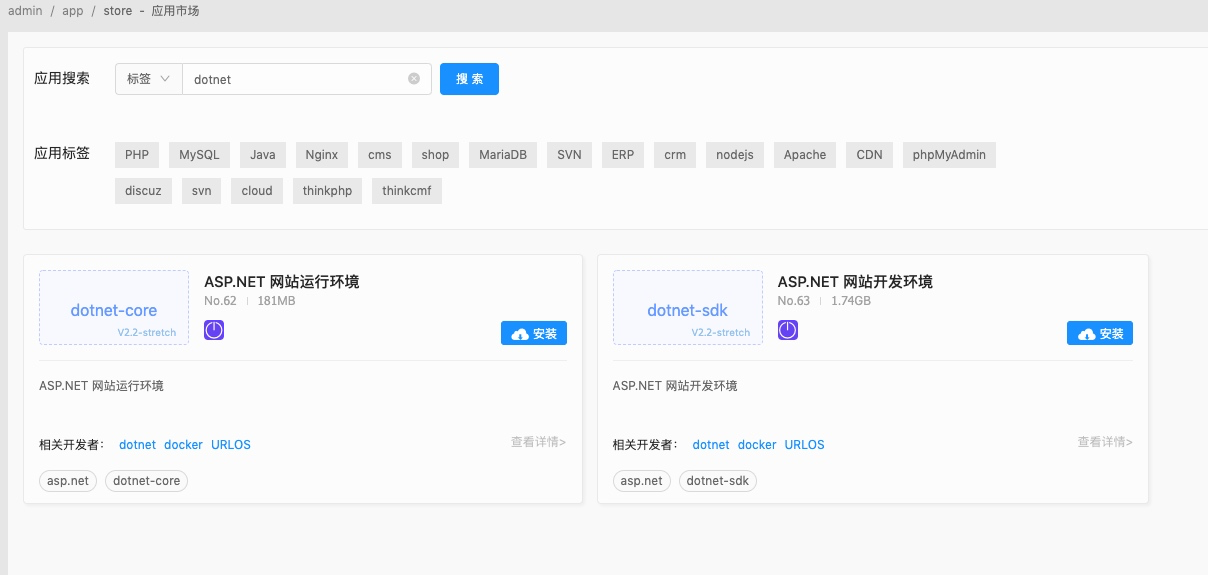 這里有兩個搜索結果,一個是“網站運行環境”也就是runtime,一個是“網站開發環境”也就是sdk,sdk里面也包含runtime。如果是生產環境,部署到帶有runtime的環境就行了。所以我們選擇“ASP.NET 網站運行環境”。
這里有兩個搜索結果,一個是“網站運行環境”也就是runtime,一個是“網站開發環境”也就是sdk,sdk里面也包含runtime。如果是生產環境,部署到帶有runtime的環境就行了。所以我們選擇“ASP.NET 網站運行環境”。
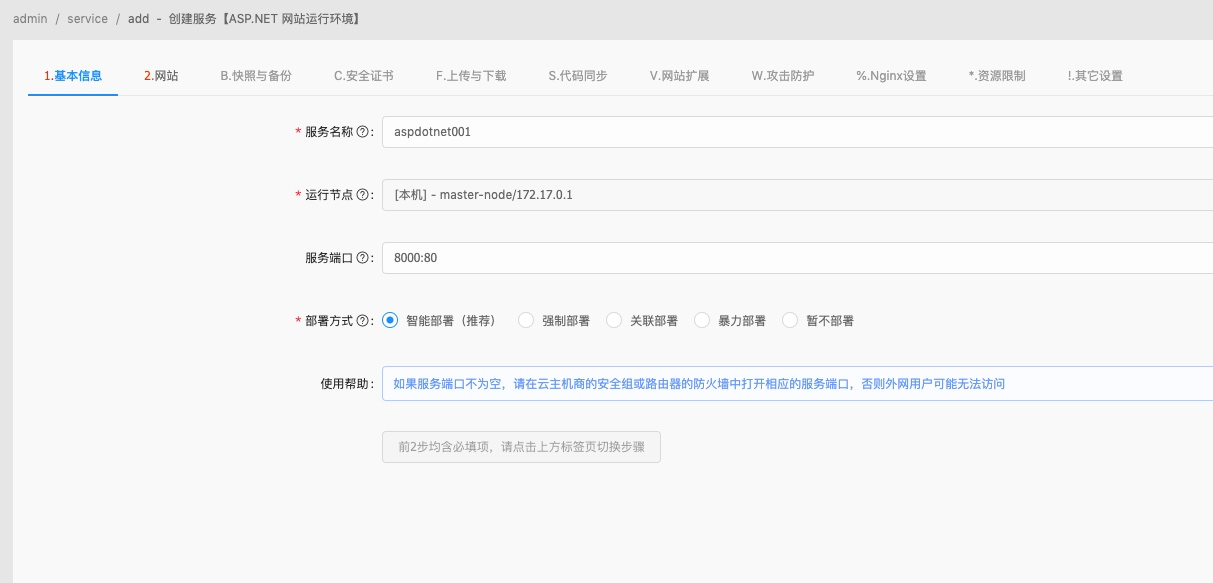
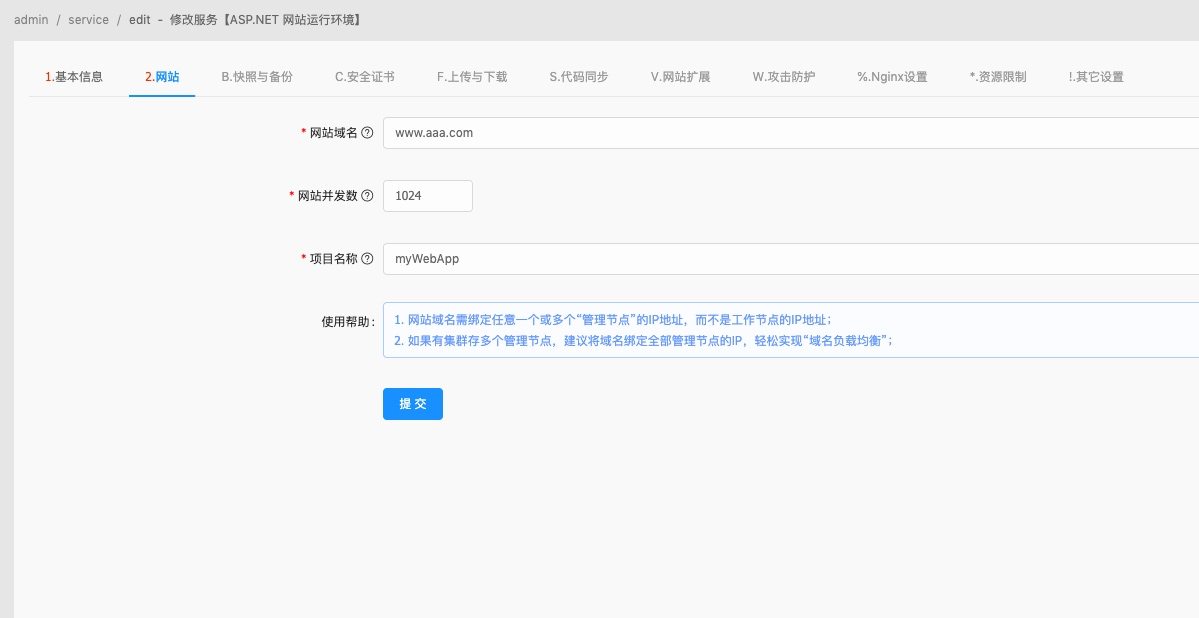
選擇“上傳與下載”選項卡,開啟SFTP上傳下載并填寫SFTP端口、SFTP密碼; 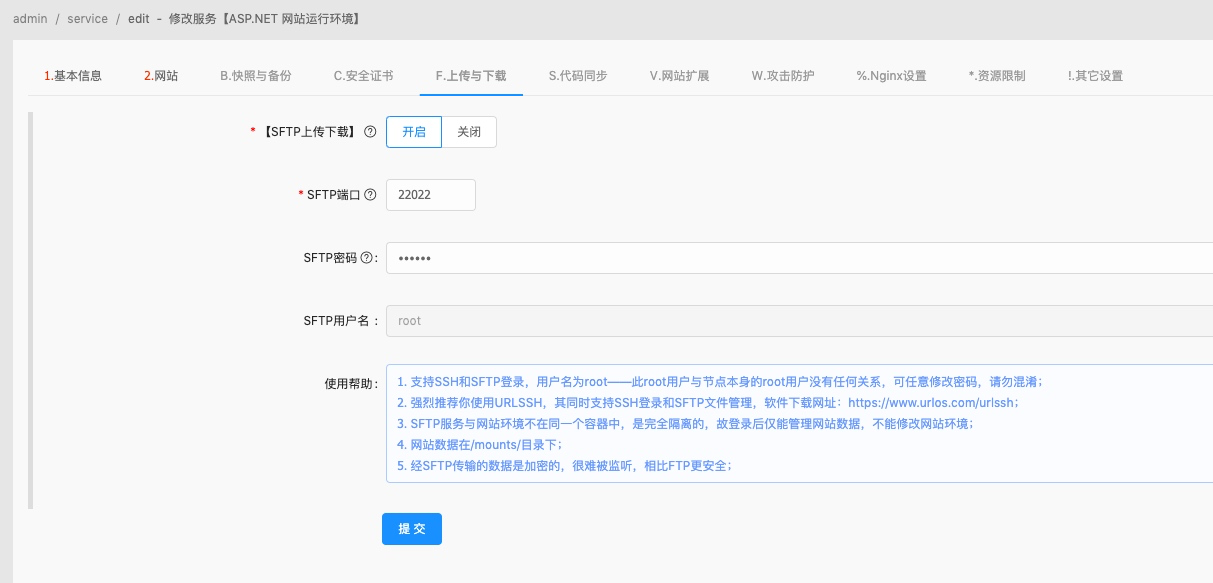
然后點擊“提交”按鈕,等待部署完成;
用ssh或者sftp客戶端登錄。
網站根目錄是:/mounts/aspdotnet001/data/www(由于本次教程的服務名稱為aspdotnet001,實際操作中根據你填寫的服務名稱自動創建)
把 ASP.NET Core的項目publish后的文件,上傳到網站根目錄 例如: 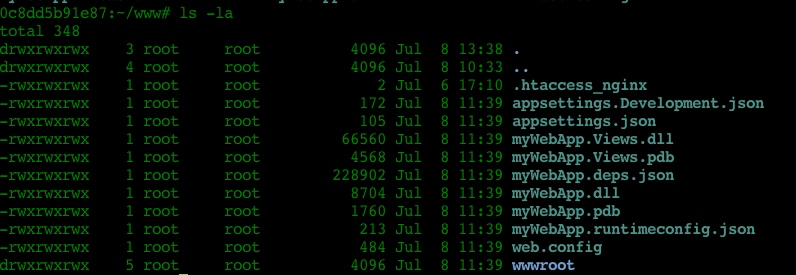 這里的項目名稱是“myWebApp”,跟我們在安裝流程第2步的時候已經填寫了項目名稱一致。
這里的項目名稱是“myWebApp”,跟我們在安裝流程第2步的時候已經填寫了項目名稱一致。
然后,重新部署,如下圖: 
重新部署完成后,網站已經成功跑起來了! 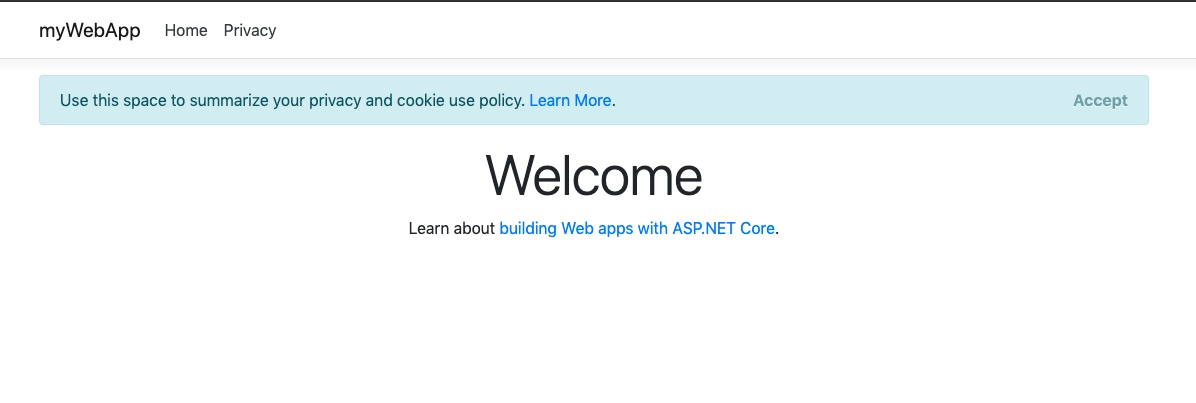
tips:更新網站的話,上傳網站文件到網站根目錄后,像這樣重新部署一下就好了。
到此,相信大家對“怎么安裝ASP.NET Core 網站運行環境”有了更深的了解,不妨來實際操作一番吧!這里是億速云網站,更多相關內容可以進入相關頻道進行查詢,關注我們,繼續學習!
免責聲明:本站發布的內容(圖片、視頻和文字)以原創、轉載和分享為主,文章觀點不代表本網站立場,如果涉及侵權請聯系站長郵箱:is@yisu.com進行舉報,并提供相關證據,一經查實,將立刻刪除涉嫌侵權內容。